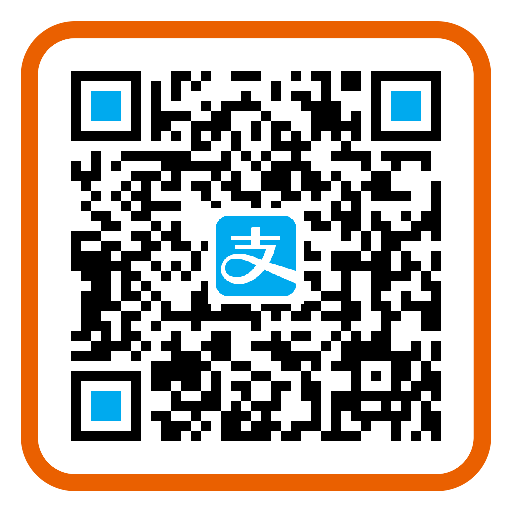Flask 部署
Flask 部署是将你的 Flask 应用程序发布到生产环境中的过程,使其可以被用户访问。
部署 Flask 应用涉及选择合适的服务器和环境配置。
以下是常见的 Flask 部署方法和步骤,包括使用 WSGI 服务器和 Web 服务器,以及如何在不同平台上部署 Flask 应用。
选择部署方式:
使用 Gunicorn、uWSGI 或 Waitress 作为 WSGI 服务器。
使用 Nginx 或 Apache 作为反向代理服务器。
可以选择在 Heroku 或 Docker 上部署。
部署步骤:
安装并配置 WSGI 服务器。
配置 Web 服务器(如 Nginx)。
可选:在 Heroku 或 Docker 上部署。
监控和维护:
监控应用的性能和日志。
定期更新依赖和应用代码。
1. 选择部署方式
Flask 应用通常需要一个 WSGI 服务器来处理 Python 应用程序和 HTTP 请求,通常与一个 Web 服务器(如 Nginx 或 Apache)配合使用。常见的 WSGI 服务器有:
Gunicorn:一个流行的 WSGI 服务器,适用于 UNIX 系统。
uWSGI:支持多种协议的高性能 WSGI 服务器,适用于 UNIX 和 Windows 系统。
Waitress:一个简单且高效的 WSGI 服务器,适用于 Windows 系统。
2. 使用 Gunicorn 部署 Flask 应用
2.1 安装 Gunicorn
pip install gunicorn
2.2 运行 Flask 应用
假设你的 Flask 应用在 app.py 文件中,且应用实例名为 app,可以使用以下命令启动 Gunicorn 服务器:
gunicorn -w 4 -b 0.0.0.0:8000 app:app
-w 4:启动 4 个工作进程。
-b 0.0.0.0:8000:绑定到所有网络接口上的 8000 端口。
app:app:指定 Flask 应用实例的位置,格式为 模块名:实例名。
2.3 配置 Nginx 作为反向代理
Nginx 通常用作反向代理,将请求转发到 Gunicorn。
以下是一个 Nginx 配置示例,/etc/nginx/sites-available/yourapp 文件内容:
server {
listen 80;
server_name yourdomain.com;
location / {
proxy_pass http://127.0.0.1:8000;
proxy_set_header Host $host;
proxy_set_header X-Real-IP $remote_addr;
proxy_set_header X-Forwarded-For $proxy_add_x_forwarded_for;
proxy_set_header X-Forwarded-Proto $scheme;
}
}
2.4 启用 Nginx 配置
sudo ln -s /etc/nginx/sites-available/yourapp /etc/nginx/sites-enabled
sudo systemctl restart nginx
3. 使用 uWSGI 部署 Flask 应用
3.1 安装 uWSGI
pip install uwsgi
3.2 创建 uWSGI 配置文件
uwsgi.ini 文件内容:
[uwsgi]
module = app:app
master = true
processes = 4
socket = 127.0.0.1:8000
chmod-socket = 660
vacuum = true
die-on-term = true
3.3 运行 uWSGI
uwsgi –ini uwsgi.ini
3.4 配置 Nginx 作为反向代理
Nginx 配置与 Gunicorn 部署时类似,只需将 proxy_pass 地址更新为 http://127.0.0.1:8000。
4. 使用 Waitress 部署 Flask 应用
4.1 安装 Waitress
pip install waitress
4.2 运行 Flask 应用
实例
from waitress import serve
from app import app
serve(app, host=’0.0.0.0′, port=8080)
4.3 配置 Nginx 作为反向代理
Nginx 配置与 Gunicorn 部署时类似,只需将 proxy_pass 地址更新为 http://127.0.0.1:8080。
5. 在 Heroku 上部署 Flask 应用
5.1 安装 Heroku CLI
下载并安装 Heroku CLI。
5.2 创建 Procfile
在项目根目录下创建一个 Procfile 文件,指定应用的启动命令。
Procfile 文件内容:
web: gunicorn app:app
5.3 部署到 Heroku
heroku create
git add .
git commit -m “Initial commit”
git push heroku main
5.4 访问应用
Heroku 会提供一个 URL,你可以通过该 URL 访问你的应用。
6. 在 Docker 中部署 Flask 应用
6.1 创建 Dockerfile
Dockerfile 文件内容:
FROM python:3.8-slim
WORKDIR /app
COPY requirements.txt requirements.txt
RUN pip install -r requirements.txt
COPY . .
CMD [“gunicorn”, “-b”, “0.0.0.0:8000”, “app:app”]
6.2 创建 requirements.txt
列出应用的依赖包,requirements.txt 文件内容:
gunicorn
6.3 构建和运行 Docker 镜像
docker build -t my-flask-app .
docker run -p 8000:8000 my-flask-app